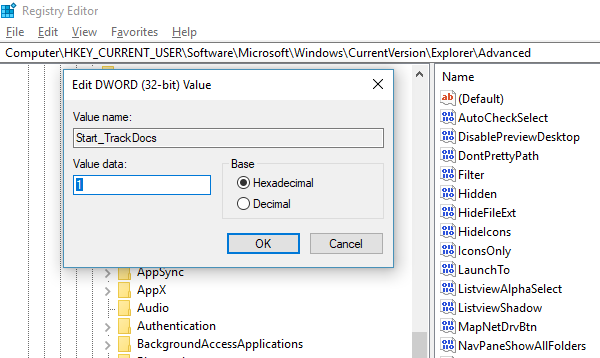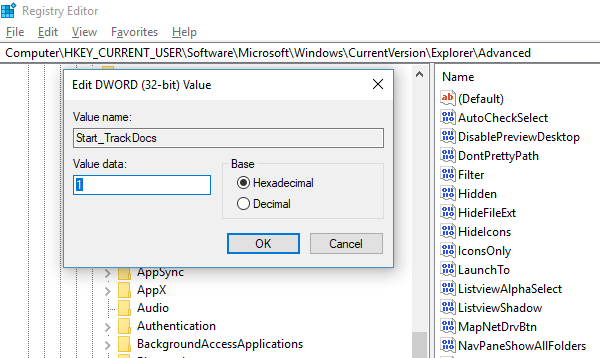Spustite príkaz bez uloženia histórie v systéme Windows 11/10
Automatické dokončovanie(Auto-complete) je funkcia, ktorá uľahčuje vykonávanie rovnakých alebo podobných príkazov. Či už píšete do príkazového riadka(Command Prompt) alebo do príkazového(Run) riadka, ak sa to, čo píšete, zhoduje s predtým vykonaným príkazom, ušetríte veľa času. Táto malá funkcia je implementovaná tak krásne, že môžete použiť klávesy so šípkou nahor a nadol na navigáciu v súbore príkazov vo výzve na spustenie alebo stlačením tlačidla šípky nadol vo výzve na spustenie(Run) zobraziť všetky z nich. Počas aktívnej relácie CMD môžete tiež stlačiť F7 a zobraziť históriu príkazov. Ak zrazu nemôžete vidieť uloženú históriu, čo urobíte?
Ak váš príkaz Spustiť neukladá históriu(Run command is not saving History) v systéme Windows 10(Windows 10) , tento príspevok vám ukáže, ako to povoliť a ako dosiahnuť, aby systém Windows uložil históriu(History) príkazu Spustiť(Run) úpravou databázy Registry(Registry) .
Spustiť príkaz neukladá históriu
Windows 10 implementoval množstvo funkcií ochrany osobných údajov , ktoré vypli niektoré z funkcií, ktoré boli predtým predvolene povolené. Problémy týkajúce(Issues) sa nefunkčného zvuku, vypnutého mikrofónu vo webových kamerách sú len málo populárnych.
To isté sa stalo s históriou príkazov Run . Poďme zistiť, ako to opraviť:
- Kliknite(Click) na tlačidlo Štart(Start) a naľavo od neho vyhľadajte ikonu ozubeného kolieska. Tým sa otvoria nastavenia systému Windows 10(Windows 10 Settings) .
- Potom kliknite na Súkromie > Všeobecné
- Zapnite možnosť „ Povoliť spustenie aplikácie Windows Track, aby sa zlepšili výsledky Štart a Vyhľadávanie(Let Windows Track app launches to improve Start and Search results) “.
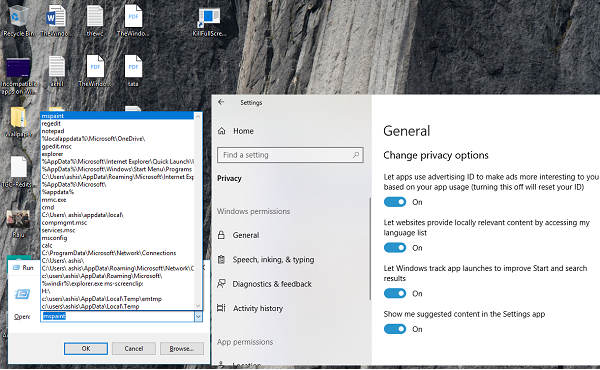
Ak je to pre vás sivé, musíte zmeniť jeden kľúč v databáze Registry .
Do príkazového riadka Spustiť(Run) zadajte Regedit a prejdite na nasledujúci kľúč-
HKEY_CURRENT_USER\SOFTWARE\Microsoft\Windows\CurrentVersion\Explorer\Advanced
Vyhľadajte Start_TrackProgs DWORD a potom dvojitým kliknutím otvorte a nastavte hodnotu na 1 .
Ak tam DWORD nie je, kliknite pravým tlačidlom myši na prázdnu oblasť na ľavej table a vyberte New > DWORD . Zadajte(Enter) názov ako Start_TrackProgs a nastavte hodnotu na 1.
Kliknite na tlačidlo OK a reštartujte počítač.
Teraz zadajte niekoľko príkazov do výzvy Spustiť(Run) a pomocou klávesov so šípkami skontrolujte, či sú uložené v zozname. Som si istý, že to vyrieši váš problém.
Kedykoľvek aktualizujete čokoľvek v nastaveniach ochrany osobných údajov systému Windows 10, prejaví sa to na mnohých miestach. Preto sa uistite, že ste si svoje možnosti vybrali múdro, pretože to môže ovplyvniť vaše každodenné používanie.(Whenever you update anything in Windows 10 Privacy settings, it has its effect at many places. So make sure you choose your options wisely as it may affect your day to day usage.)
PS : Ak sa v ponuke Štart(Start Menu) nezobrazuje Nedávna história aplikácií, môžete ju povoliť v nastaveniach Zobraziť aplikácie
Related posts
Možnosť Spustiť ako správca sa nezobrazuje alebo nefunguje v systéme Windows 11/10
Spustite DISM Offline a opravte zálohu obrazu systému Windows 11/10
Ako vypnúť pole Spustiť príkaz (Win + R) v systéme Windows 11/10
Spustite staršie programy v režime kompatibility v systéme Windows 11/10
Ako pripnúť text a obrázok do histórie schránky v systéme Windows 11/10
Najlepší softvér na testovanie batérie notebooku a diagnostické nástroje pre Windows 11/10
Ako používať aplikáciu Budíky a hodiny v systéme Windows 11/10
Ako manuálne odstrániť zálohy histórie súborov v systéme Windows 11/10
Aplikácia Mail and Calendar zamŕza, padá alebo nefunguje v systéme Windows 11/10
Text PDF zmizne pri úprave alebo ukladaní súboru v systéme Windows 11/10
Ako pridať Editor zásad skupiny do Windows 11/10 Home Edition
História schránky nefunguje alebo sa zobrazuje v systéme Windows 11/10
Najlepší bezplatný softvér Rozvrh pre Windows 11/10
Opravte oneskorenie zvuku Bluetooth v systéme Windows 11/10
Čo je súbor PPS? Ako previesť PPS do PDF v systéme Windows 11/10?
Ako vytvoriť radarový graf v systéme Windows 11/10
Ako pridať dôveryhodnú stránku v systéme Windows 11/10
Zálohujte, presúvajte alebo vymažte PageFile.sys pri vypnutí v systéme Windows 11/10
Ako skontrolovať denník vypnutia a spustenia v systéme Windows 11/10
Ako používať vstavané nástroje Charmap a Eudcedit systému Windows 11/10